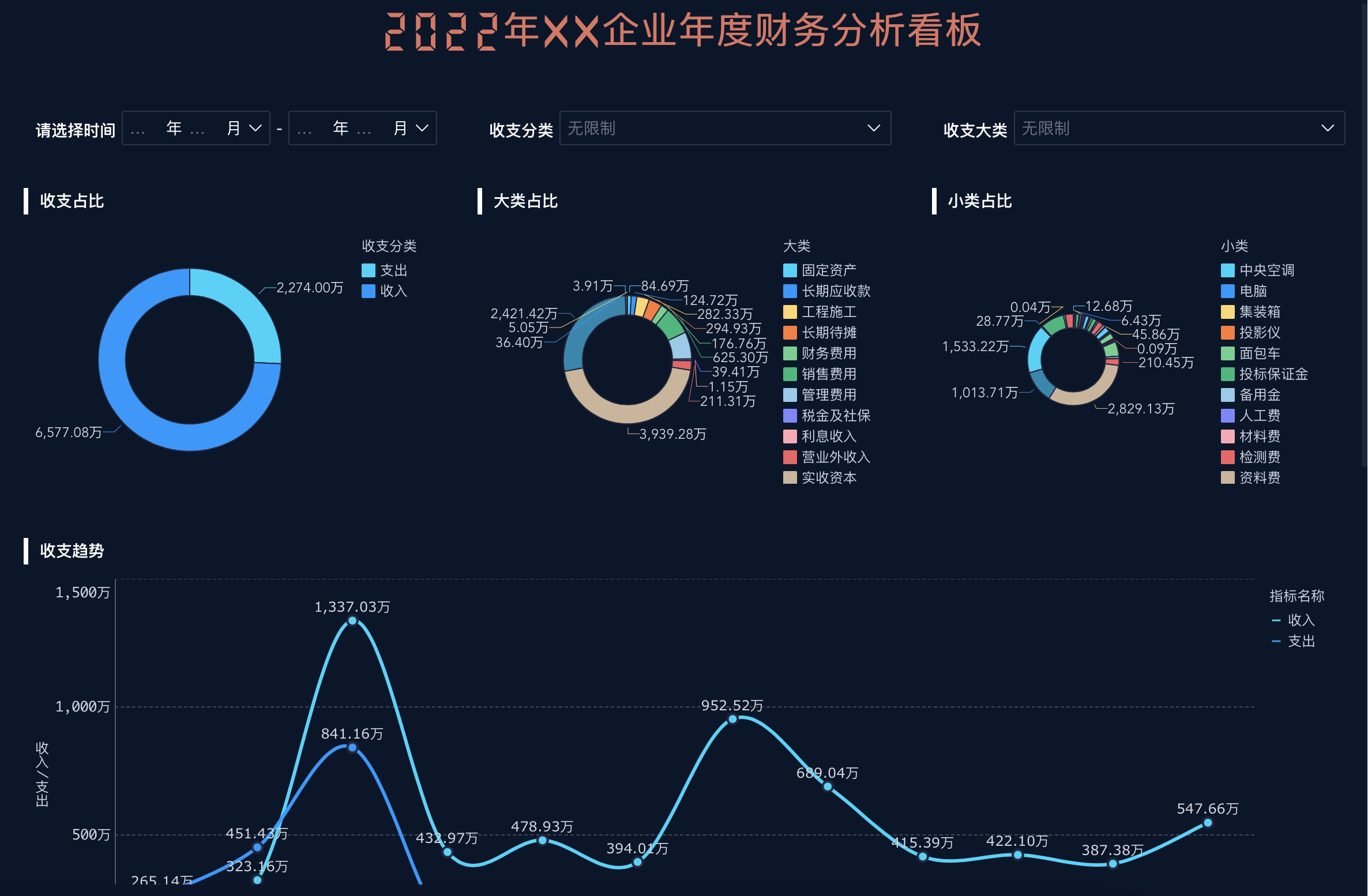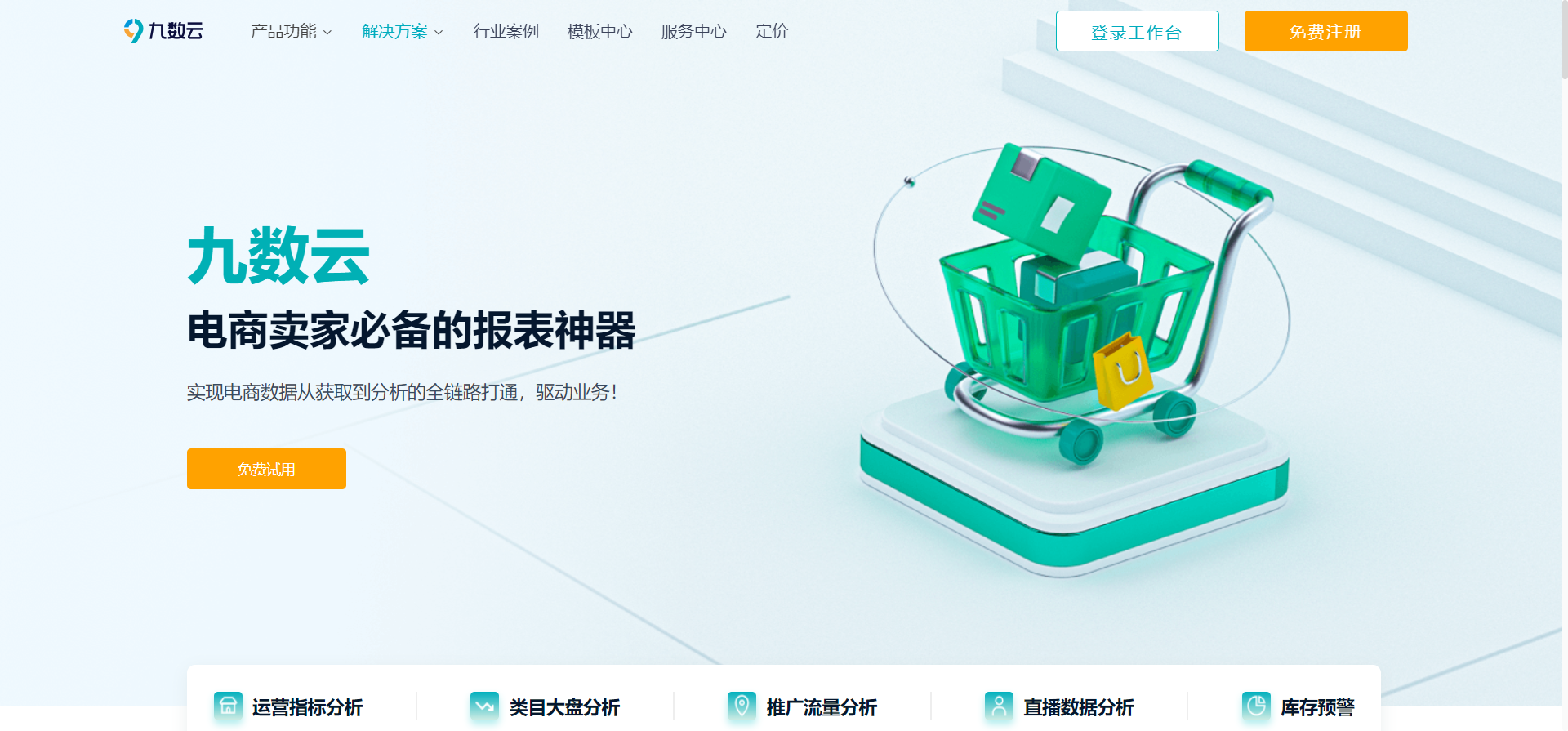Excel中的条件格式怎么应用到每一行?教程分享-九数云BI | 帆软九数云
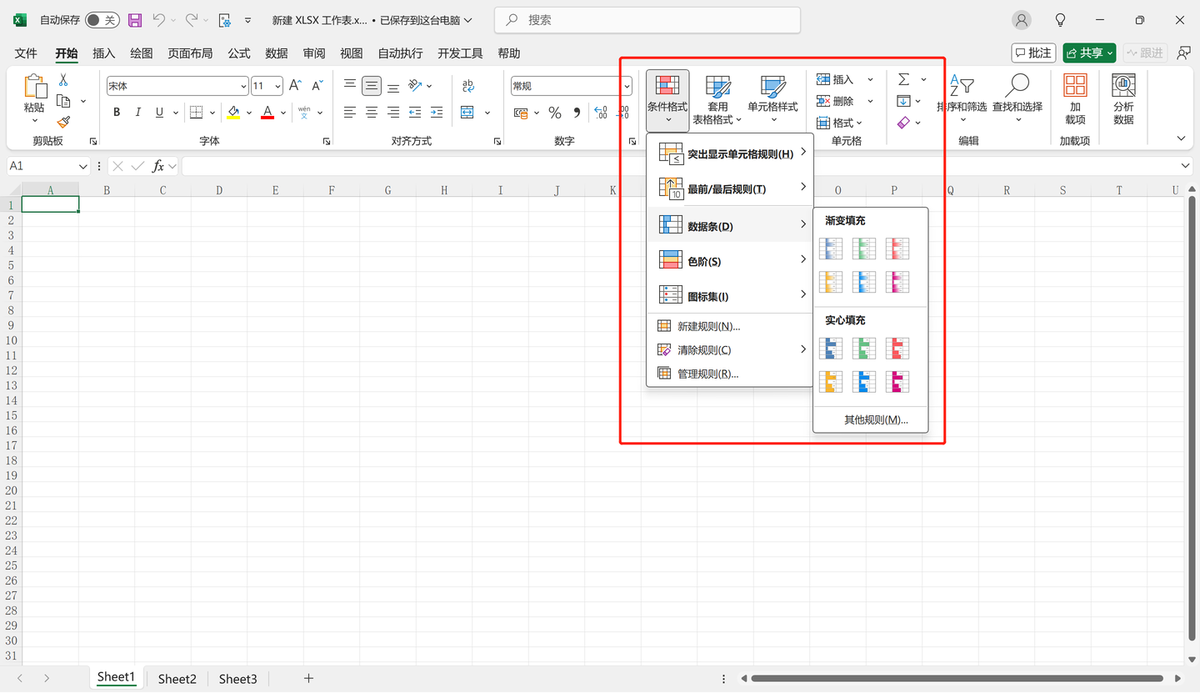
通过条件格式,我们可以根据数据的不同数值大小或满足特定条件来对单元格进行自动着色、标记或其他处理。在日常工作中,将条件格式应用到每一行数据是非常常见的需求。条件格式怎么应用到每一行?本文将详细介绍,帮助大家更好地利用这一功能。
一、Excel条件格式简介
首先,让我们简单回顾一下Excel中条件格式的基本知识。条件格式是一种可以根据特定规则自动改变单元格样式的功能。在Excel中,我们可以根据单元格的数值大小、文本内容等条件来设置不同的格式,比如字体颜色、填充颜色、边框样式等。通过条件格式,我们可以快速发现数据中的规律、异常和重要信息,提高数据分析的效率。
在Excel中,条件格式可以通过开始菜单中的条件格式选项实现。常见的条件格式包括:
- 数据条:根据数值大小在单元格内显示不同长度的数据条,直观展示数值大小关系。
- 颜色标度:根据数值大小在单元格内显示不同颜色的渐变,帮助视觉区分数值大小。
- 标记:根据设定的条件,在单元格旁边添加标记或图标,标识满足条件的数据。
接下来,让我们具体介绍如何将条件格式应用到每一行数据。
二、在Excel中应用条件格式到每一行
条件格式怎么应用到每一行?在Excel中将条件格式应用到每一行数据,通常是为了对整行数据进行分析和比较。比如,我们可以根据每一行数据的总和、平均值等来设置不同的颜色,以便快速找出异常值或关键数据。下面以一个简单的示例来说明如何将条件格式应用到每一行数据。
示例:根据每一行数据的最大值设置背景色
假设我们有一个Excel表格,包含若干行数据,每一行代表某个地区的销售数据。我们希望根据每一行数据的最大值来设置背景色,以突出各地区的最高销售额。下面是具体操作步骤:
- 打开Excel表格,选中要设置条件格式的区域(假设为A1:D10)。
- 进入开始菜单,点击条件格式。
- 在条件格式中选择新规则,选择使用一个公式来确定要格式的单元格。
- 在公式框中输入以下公式:
=A1=MAX(A1:D1)。这个公式的作用是判断当前单元格的值是否等于本行数据的最大值。 - 点击设置格式按钮,选择想要设置的背景色。
- 点击确定,应用条件格式。
这样,我们就成功地将条件格式应用到每一行数据中。Excel会根据每一行数据的最大值来自动设置背景色,帮助我们快速找到各地区的销售冠军。
条件格式怎么应用到每一行?通过这个示例,我们可以看到每一行数据的最大值被突出显示出来,直观地展示了各地区的销售冠军。通过灵活运用条件格式功能,我们可以根据实际需求灵活调整条件格式的设置,实现更加个性化的数据展示效果。
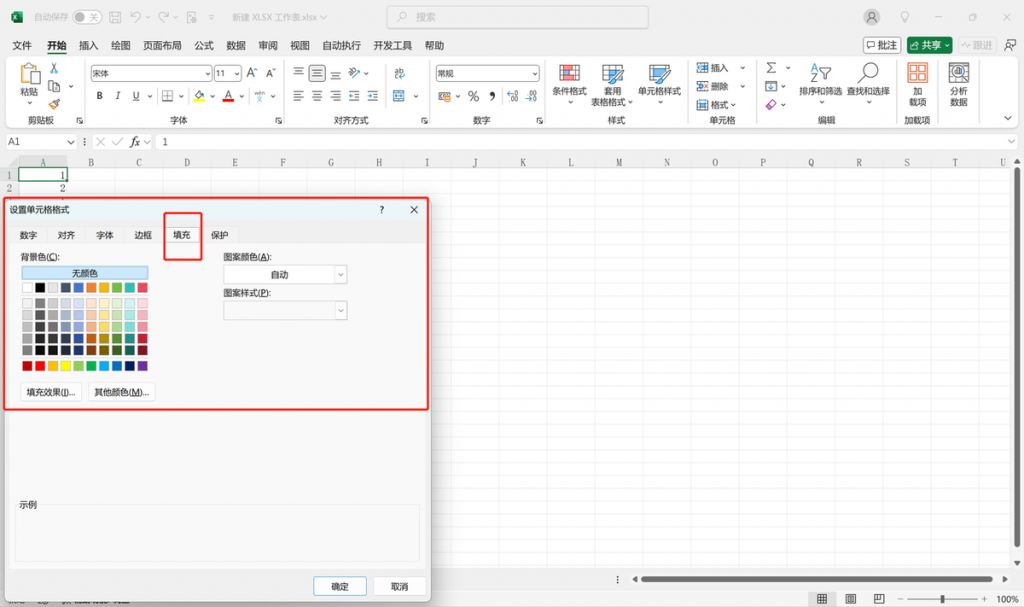
你可以使用九数云BI,快速对数据进行条件格式设置。九数云BI支持设置条件格式的图表包括明细表、指标卡、交叉表。条件格式包含三种设置:单元格样式、图标、指标样式。其中,单元格样式可以设置单元格的背景、文字颜色;图标可以对单元格进行图形标记;指标样式支持设置数值颜色和图标。在九数云BI中,用户可以快速复用一些复杂的条件设置,直接使用复制粘贴,无需重新配置。

热门产品推荐